Template Joomla adalah jenis ekstensi yang mengontrol semua tampilan dan tata letak konten situs Anda. Dengan menggunakan template yang baik, Anda dapat menghasilkan sebuah situs yang bagus sekalipun tidak memiliki kemampuan dalam desain web. Anda harus memastikan terlebih dahulu bahwa template yang digunakan cocok (compatible) dengan versi Joomla yang dipakai. Sebuah template harus diinstal dan diaktifkan di sistem Joomla sebelum digunakan. Ketika instalasi dan aktivasi template berhasil tanpa adanya kendala, Anda mulai dapat mengisi template tersebut dengan artikel dan modul sesuai dengan tata letak (layout) yang disediakan. Diasumsikan Anda telah mengunduh (download) sebuah template (misalnya template Meembo-Blue HMo4J dari HurricaneMedia) untuk Joomla 3.x, berikut ini adalah langkah-langkah yang dapat diikuti untuk menginstal dan mengaktifkannya di Joomla 3.1.1:
Joomla 3 hadir dengan dua template dan dua administrator bawaan. Dua template bawaan Joomla 3 adalah Beez3 dan protostar dan dua administrator bawaan Joomla 3 adalah Hathor dan isis. Saat instalasi Joomla 3 berhasil dilakukan, template aktif (default) yang digunakan adalah propostar dan administrator aktif yang digunakan adalah isis. Template Hathor maupun propostar membawa fitur standar, sehingga jarang dipakai oleh pengguna Joomla. Bagi pengguna Joomla yang ingin memiliki situs dengan tampilan yang profesional seperti adanya slide show, menu drop down, dan sebagainya, mereka lebih memilih untuk mencari dan menginstal template yang sudah memiliki modul-modul tersebut (build-in modules). Ada banyak sekali template dengan tampilan profesional untuk memenuhi keinginan Anda dan bahkan sebagian besar dapat diunduh secara gratis.
Instalasi template Joomla.
Masuk ke area administrasi (dashboard) Joomla, klik menu Extensions > Extension Manager.

Pastikan Anda berada di tab Upload Package File dan kemudian klik tombol Choose File.

Dari kotak Open yang terbuka, pilih file template (umumnya berekstensi .zip) dan kemudian klik tombol Open.
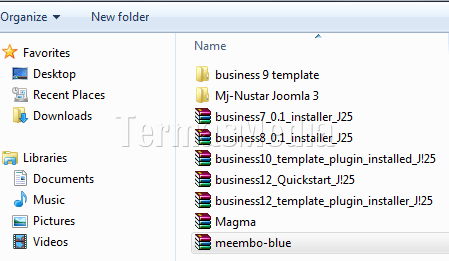
Klik tombol Upload & Install untuk mulai menginstal template.
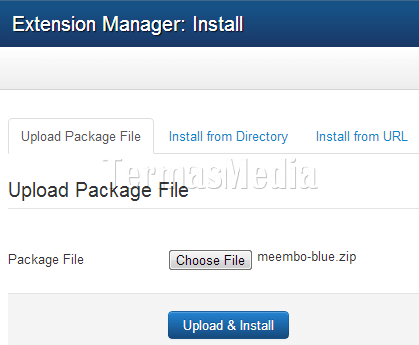
Apabila proses instalasi template tanpa hambatan, Anda akan melihat pesan bahwa instalasi telah berhasil.
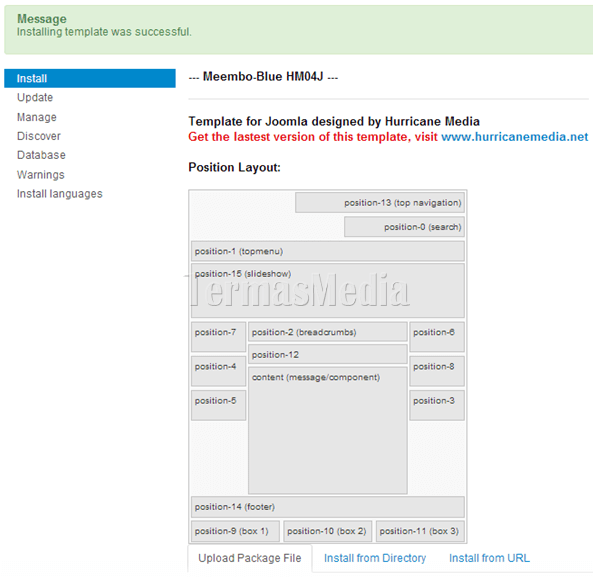
Aktivasi template Joomla.
Template yang sudah terinstal, perlu diaktifkan sebelum dapat digunakan. Klik kembali menu Extensions > Template Manager.

Klik tombol bintang yang terletak di perpotongan antara baris meembo-blue - Default dan kolom Default sehingga berubah warna menjadi warna orange yang menunjukkan bahwa template tersebut sudah aktif dan merupakan template yang digunakan saat ini.
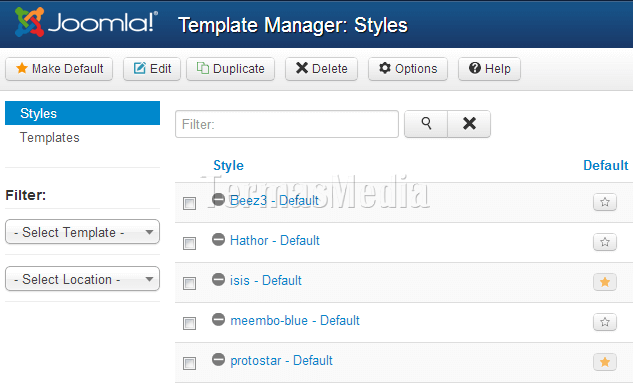


0 komentar:
Post a Comment
agar di tata bahasanya saat berkomentar karena admin jarang memantau komentar masukan dari anda , terimakasih sudah mau berkomentar di blog saya ini -